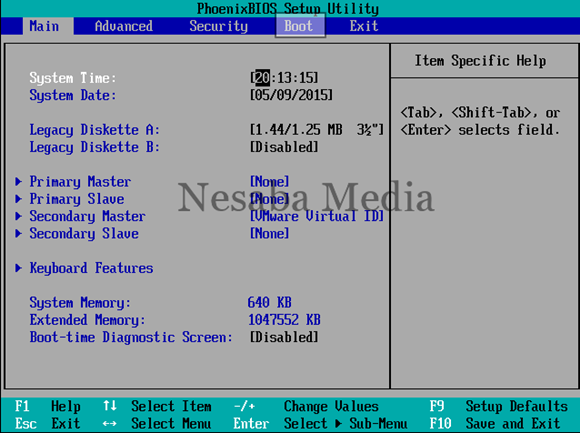Windows 7 adalah sistem operasi yang sangat populer digunakan oleh banyak pengguna komputer. Namun, terkadang kita perlu melakukan instal ulang sistem operasi ini agar performa komputer bisa kembali optimal. Pada artikel ini, kita akan membahas cara instal ulang Windows 7 dengan menggunakan media flashdisk atau hardisk eksternal.
Cara Instal Ulang Windows 7 dengan Flashdisk di PC
Pertama-tama, pastikan kamu memiliki file instalasi Windows 7 yang sudah disimpan di flashdisk. Selain itu, pastikan juga flashdiskmu memiliki kapasitas yang cukup untuk menyimpan seluruh file yang dibutuhkan dalam instalasi ulang ini.
Setelah itu, colokkan flashdisk ke port USB pada komputer. Kemudian, hidupkan komputer dan tekan tombol untuk memasuki BIOS. Tombol yang kamu harus tekan bisa berbeda-beda tergantung merk komputermu. Beberapa merk komputer yang umum digunakan adalah Dell (F2), HP (F10), Lenovo (F1), atau Asus (F2).
Setelah kamu masuk ke BIOS, cari menu “Boot” atau “Boot Device”. Pada menu ini, kamu harus mengatur urutan booting komputer sehingga booting pertama kali dilakukan melalui flashdisk yang sudah dipasangkan.
Setelah kamu mengatur urutan booting, simpan perubahan dengan menekan tombol “Save and Exit”. Komputer akan merestart dan melakukan booting melalui flashdisk. Selanjutnya, kamu akan dihadapkan pada layar instalasi Windows 7.
Ada beberapa pilihan yang perlu kamu lakukan pada layar instalasi ini, seperti memilih bahasa yang ingin digunakan, memilih partisi hardisk yang ingin dipakai untuk instalasi, dan memasukkan serial key (jika diminta). Pastikan kamu memilih partisi hardisk yang tepat dan tidak menghapus data penting pada partisi lainnya.
Setelah semua pilihan sudah dipilih, kamu tinggal menunggu proses instalasi selesai. Proses instalasi biasanya akan memakan waktu sekitar 30-60 menit tergantung spesifikasi komputer dan ukuran file instalasi yang digunakan. Setelah proses instalasi selesai, jangan lupa untuk mengatur kembali urutan booting menjadi hardisk agar komputer bisa booting dengan normal seperti sebelumnya.
Cara Instal Ulang Laptop Asus Windows 7 dengan Flashdisk
Langkah-langkah instalasi ulang Windows 7 di laptop Asus dengan flashdisk hampir sama dengan instalasi ulang di PC. Namun, ada beberapa hal yang perlu diperhatikan agar proses instalasi bisa berjalan sukses.
Pertama-tama, pastikan kamu mematikan fitur Secure Boot pada BIOS laptop Asus. Fitur ini mencegah instalasi sistem operasi yang tidak sah atau tidak resmi. Untuk mematikan fitur ini, kamu bisa masuk ke menu BIOS dengan menekan tombol yang sama seperti yang sudah dijelaskan di atas. Setelah masuk ke menu BIOS, cari menu “Security” atau “Boot” dan cari opsi “Secure Boot”. Matikan opsi ini dan simpan perubahan sebelum keluar dari BIOS.
Selanjutnya, kamu harus memastikan flashdiskmu sudah diformat ke format FAT32. Format ini dibutuhkan agar flashdisk bisa dikenali oleh BIOS pada laptop Asus. Kamu bisa memformat flashdisk dengan menggunakan aplikasi bawaan Windows atau aplikasi pihak ketiga seperti EaseUS Partition Master.
Setelah flashdisk diformat dan Windows 7 sudah disimpan di dalamnya, kamu bisa memasukkan flashdisk ke port USB pada laptop Asus. Kemudian, hidupkan laptop dan tekan tombol untuk memasuki BIOS seperti pada PC. Cari menu “Boot” atau “Boot Device” dan pastikan urutan booting sudah diatur untuk memprioritaskan flashdisk.
Setelah semua pengaturan sudah dilakukan, simpan perubahan dan keluar dari BIOS. Laptop akan melakukan restart dan memulai proses instalasi Windows 7. Kamu bisa mengikuti instruksi pada layar untuk menyelesaikan proses instalasi.
FAQ
1. Apa bedanya instalasi ulang dengan reset PC?
Instalasi ulang merupakan proses menghapus seluruh data pada hardisk komputer dan menggantinya dengan sistem operasi yang baru. Sementara itu, reset PC hanya mengembalikan konfigurasi Windows ke pengaturan awal tanpa menghapus data pada hardisk. Jadi, jika kamu ingin menghapus seluruh data pada hardisk dan memasang sistem operasi yang baru, maka kamu harus melakukan instalasi ulang.
2. Apa yang harus dilakukan jika ada masalah pada proses instalasi ulang?
Jika kamu mengalami masalah pada proses instalasi ulang seperti instalasi yang terhenti atau sistem operasi tidak bisa booting setelah proses instalasi selesai, maka kamu bisa mencoba beberapa cara untuk mengatasinya. Pertama, pastikan komputer atau laptopmu memiliki spesifikasi yang cukup untuk menjalankan Windows 7. Cek juga ketersediaan dan keamanan file instalasi yang digunakan. Jika masih bermasalah, kamu bisa mencoba menggunakan media instalasi yang lain atau memperbaiki file instalasi yang rusak. Jika semua cara sudah dilakukan namun masih bermasalah, maka kamu bisa membawa komputer atau laptopmu ke toko komputer terdekat untuk dilakukan perbaikan.
Video Tutorial